Oracle12CLinux安装.docx
《Oracle12CLinux安装.docx》由会员分享,可在线阅读,更多相关《Oracle12CLinux安装.docx(23页珍藏版)》请在冰豆网上搜索。
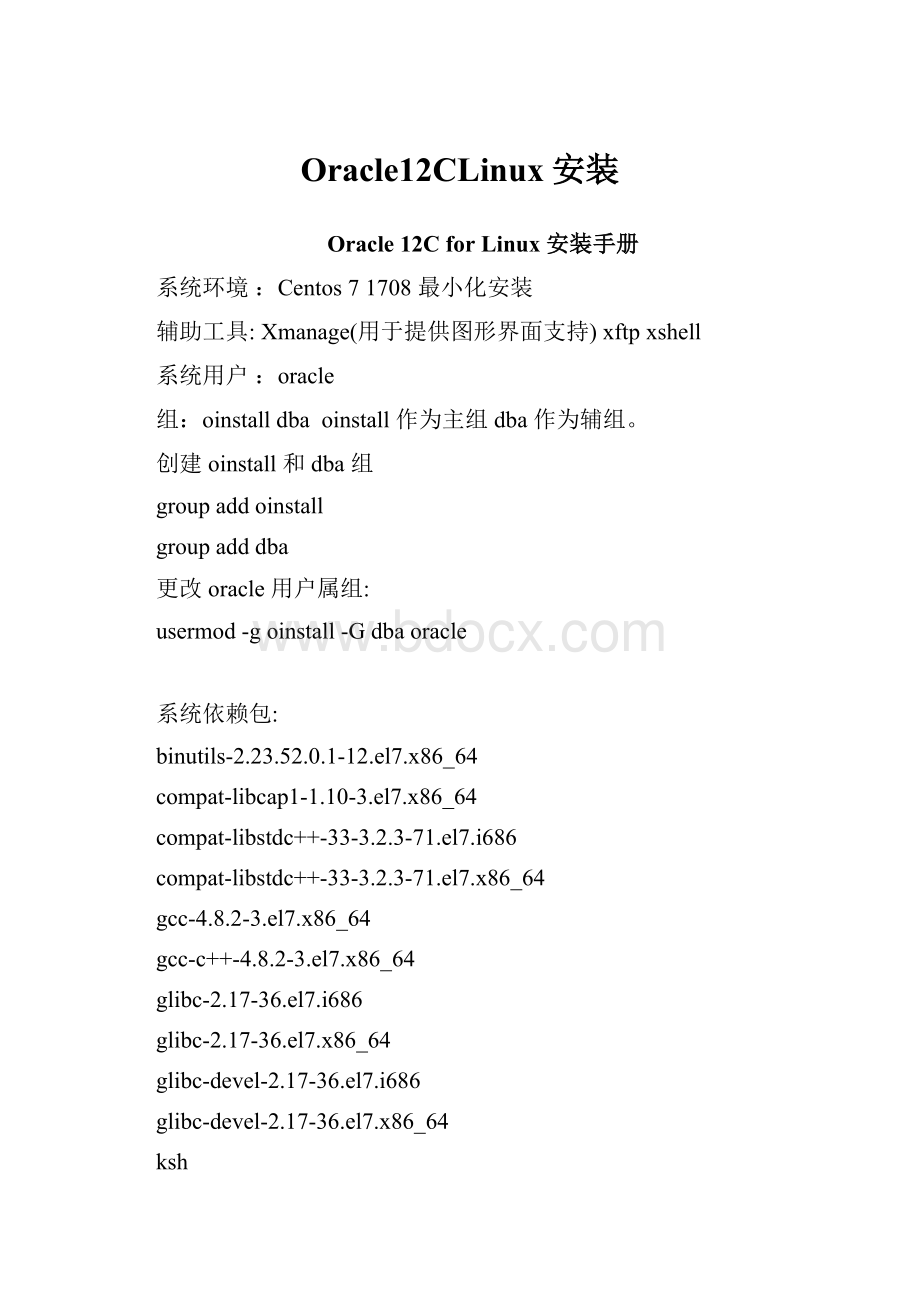
Oracle12CLinux安装
Oracle12CforLinux安装手册
系统环境:
Centos71708最小化安装
辅助工具:
Xmanage(用于提供图形界面支持)xftpxshell
系统用户:
oracle
组:
oinstalldbaoinstall作为主组dba作为辅组。
创建oinstall和dba组
groupaddoinstall
groupadddba
更改oracle用户属组:
usermod-goinstall-Gdbaoracle
系统依赖包:
binutils-2.23.52.0.1-12.el7.x86_64
compat-libcap1-1.10-3.el7.x86_64
compat-libstdc++-33-3.2.3-71.el7.i686
compat-libstdc++-33-3.2.3-71.el7.x86_64
gcc-4.8.2-3.el7.x86_64
gcc-c++-4.8.2-3.el7.x86_64
glibc-2.17-36.el7.i686
glibc-2.17-36.el7.x86_64
glibc-devel-2.17-36.el7.i686
glibc-devel-2.17-36.el7.x86_64
ksh
libaio-0.3.109-9.el7.i686
libaio-0.3.109-9.el7.x86_64
libaio-devel-0.3.109-9.el7.i686
libaio-devel-0.3.109-9.el7.x86_64
libgcc-4.8.2-3.el7.i686
libgcc-4.8.2-3.el7.x86_64
libstdc++-4.8.2-3.el7.i686
libstdc++-4.8.2-3.el7.x86_64
libstdc++-devel-4.8.2-3.el7.i686
libstdc++-devel-4.8.2-3.el7.x86_64
libXi-1.7.2-1.el7.i686
libXi-1.7.2-1.el7.x86_64
libXtst-1.2.2-1.el7.i686
libXtst-1.2.2-1.el7.x86_64
make-3.82-19.el7.x86_64
sysstat-10.1.5-1.el7.x86_64
系统环境配置(DISPLAY变量用于支持远程图形界面输出)
exportORACLE_SID=orcl
exportORACLE_HOME=/u01/app/oracle/product/11.2.0/dbhome_1
exportPATH=$ORACLE_HOME/bin:
$PATH(这三行环境变量配置数据库安装完成后配置即可,这里可以只配置DISPLAY)
DISPLAY=host:
0.0
exportDISPLAY
图形界面支持的RPM包:
Xdpyinfoxhost+这两个包需要使用yum进行安装。
请注意:
必须安装。
需要在远程主机上开启Xmanager
如果出现“无法使用命令/usr/bin/xdpyinfo自动检查显示器颜色”类似错误,请参考一下链接解决:
环境准备就绪,开始安装数据库本身:
注意:
一定要在oracle用户下安装,不能使用root账户
----------------------------开始数据库安装---------------------------------
1、使用xftp上传oracle的zip安装包,使用unzip进行解压。
2、进入database目录,运行./runInstaller安装程序。
如果顺利的话,可以在远程主机上看到oracle的安装界面。
去掉这里的勾选,下一步。
3、选择只安装数据库软件本身
4、单实例数据库安装。
5、选择安装企业版本。
6、数据库默认安装位置:
这里保持默认不动。
下一步。
7、产品清单目录:
8、安装检查:
这一步非常关键,如果缺少需要的依赖包,需要根据提示手动安装相关的依赖包。
安装完成后,点击checkAgain。
全部通过后,勾选IgnoreAll,Next下一步。
9、概要页面,显示所有的安装信息。
可以把这个概要信息保存到本地。
单机Install进行安装。
10、开始安装:
如下图是安装界面。
11、切换命令行到root账户,执行以下提示的两个批处理脚本。
完成后,点击OK
12、数据库安装完成:
13、配置环境变量。
exportORACLE_SID=orcl
exportORACLE_HOME=/u01/app/oracle/product/11.2.0/dbhome_1【把这里的路径替换成实际的安装路径】
exportPATH=$ORACLE_HOME/bin:
$PATH
--------------------------------数据库环境安装完成-----------------------------
--------------------------------网络监听配置开始------------------------------
14、配置网络监听:
上一步的环境变量一定要配置好,要不然无法继续。
使用 netca 命令开始网络监听配置:
15、选择监听器操作,选择add
16、配置监听器名称:
17、配置网络协议:
18、选择监听端口,一般默认为1521.
19、不继续配置其他监听
20、点击finish,结束配置。
21、使用lsnrctlStatus查看监听器的运行情况:
正常运行状态如下图:
-----------------------------------网络监听配置结束---------------------------------------------------------------数据库实例创建-----------------------------
22、运行命令dbca【在环境变量配置好的前提下,无效可以尝试source命令,刷新环境变量】
选择创建数据库
23、创建模式:
选择高级模式
24、数据库实例名称【SID名称】
25、接下来的几部一路next就行。
26、选择网络监听器。
这里使用我们上一个阶段中创建的网络监听器。
27、这一步可以直接跳过。
28、保持默认即可
保持默认
29、创建管理员密码:
如果分开设置密码,可以用上边的选择项,如果要统一设置相同密码,选择第二项。
注意:
密码一定要看仔细,设置是多少,自己心里要有数。
注意大小写。
建议安装时记录一下。
30、创建数据库实例。
这里的第一个选项一定要勾选,否则创建不了数据库实例。
如果要直接创建对应的数据库的话,可以直接导入对应的脚本创建。
【不建议选择】
第二个和第三个选项用于保存创建数据库的过程中生成的模板和脚本。
建议选择。
\
31、概要,创建数据库实例的概要信息。
可以保存该信息到指定位置。
32:
正在创建数据库。
33、创建数据库完成。
安装完成后,这里会有一个口令管理。
除了sys和system之外,其他用户都是被锁定的。
直接关闭即可。
----------------------------------数据库实例安装完毕---------------------------
测试:
使用sqlplus进行测试。
$sqlplussystem/123123[密码]
登录成功
-------------------------------安装完毕---------------------------------------
附:
其他设置。
安装完成后,因为要使用远程链接,我们需要更改如下文件:
在ORACLE_HOME下的network/admin目录下:
路径:
/home/oracle/app/oracle/product/12.2.0/dbhome_1/network/admin
使用vim编辑tnsnames.ora文件:
将两个HOST后边的字段由Localhost改为主机名或者主机的ip地址。
建议用主机名。
使用主机名一定要注意在/etc/hosts文件中做主机名和IP地址的映射。
vim/etc/hosts
2、数据库实例没有启动-----à启动数据库实例:
使用nolog进入sqlplus
sqlplus/nolog
输入:
connect/assysdba
显示连接到一个空闲进程。
启动oracle实例:
startup
3、关于实例名称
Oracle一般情况下的SID默认为orcl
XE版本的为xe